哪里激活win10 怎样进入windows10系统的激活页面
更新时间:2023-10-28 13:48:15作者:yang
哪里激活win10,想要激活Win10系统或进入Windows10系统的激活页面,我们需要掌握一些简单的操作步骤,在Windows10中,激活系统的方法有多种,我们可以通过控制面板、设置应用程序或使用命令行等方式进行操作。无论是新购买的电脑还是已经安装了Windows10的设备,只要按照正确的步骤进行操作,即可轻松完成系统的激活。下面就让我们一起来了解一下具体的操作方法吧!
方法如下:
1.一、首先在windows10中,找到【控制面板】点击进入。
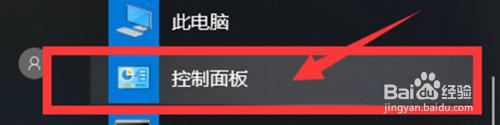
2.二、【控制面板】中点击【系统和安全】的选项。
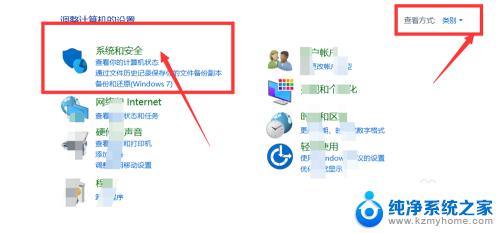
3.三、【系统和安全】的页面中,点击【系统】选项进入。
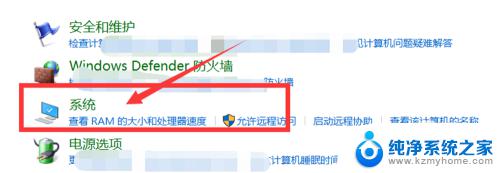
4.四、【系统】的页面中,可以看到【右下角】有【更改产品密钥】的选项。点击。
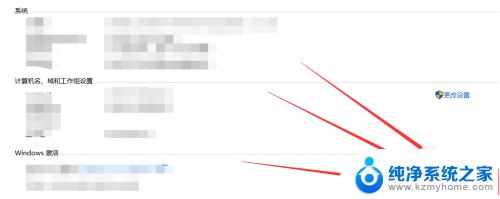
5.五、这时会发现进入了【激活】windows的界面,点击【更改密钥】。
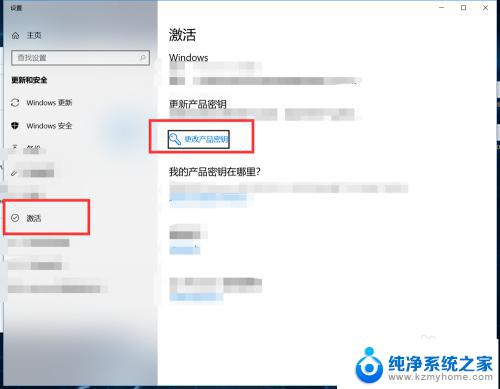
6.六、在【更改密钥】的页面中,输入【产品密钥】即可将系统激活。
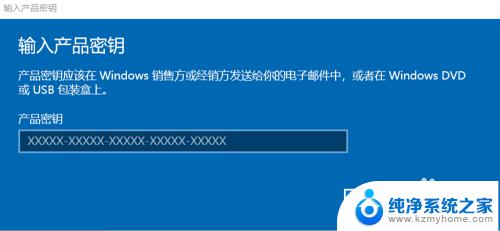
7.七、总结
1、首先打开windows10电脑,找到【控制面板】;
2、然后在【控制面板】中找到【系统和安全】→【系统】;
3、在【系统】的界面中,点击右下角的【更改产品密钥】;
4、这时会跳出来【激活】windows的页面,然后选择【更改密钥】的选项;
5、在【更改密钥】的页面,输入拥有的【密钥】以后即可激活系统。
以上是有关如何激活Win10的全部内容,如果出现相同的情况,请按照我的方法尝试解决。
哪里激活win10 怎样进入windows10系统的激活页面相关教程
- win10激活页面无法打开 windows10系统激活页面的入口在哪里
- win10系统装好后怎么激活 如何使用Win10激活码激活系统
- 怎样查看win10激活码 已激活的Win10系统如何获取激活码和激活密钥
- 查询windows10激活时间 如何查看win10系统的激活时间
- 怎样查win10激活时间 如何查看win10系统的激活日期
- windows10查看是否永久激活 怎样确认系统是否永久激活
- win10怎么看系统激活的时间 Win10系统的激活时间怎么看
- 怎么查win激活时间 怎样查看win10系统激活时间
- windows10显示需要激活 Win10系统无法激活怎么办
- 三星电脑windows10激活 三星笔记本如何激活Windows10系统
- win10 忽然变卡 笔记本电脑卡顿怎么办
- windows10怎么关闭屏保和休眠 电脑屏幕保护关闭指南
- win 10没有管理员权限怎么 Win10怎么获取管理员权限
- 整个win10未响应 电脑桌面突然无响应怎么办
- 台式win10屏幕亮度电脑怎么调 台式电脑屏幕亮度调节快捷键
- win10图形设置如何设置 win10电脑图形设置在哪里找
win10系统教程推荐
- 1 windows10怎么关闭屏保和休眠 电脑屏幕保护关闭指南
- 2 台式win10屏幕亮度电脑怎么调 台式电脑屏幕亮度调节快捷键
- 3 电脑win10怎么升级 电脑升级win10步骤
- 4 win10全屏游戏切换桌面 win10打游戏时怎么切换到桌面
- 5 win10修复模式怎么进去安全模式 win10开机进入安全模式步骤
- 6 win10壁纸删除 电脑桌面壁纸怎么取消
- 7 win10有没有自带的录屏 win10自带录屏功能使用教程
- 8 win10如何开机启动.bat文件 bat脚本添加到开机启动项
- 9 win10后台程序太多 笔记本进程太多怎么清理
- 10 win102004任务栏透明 Win10系统任务栏透明度设置教程